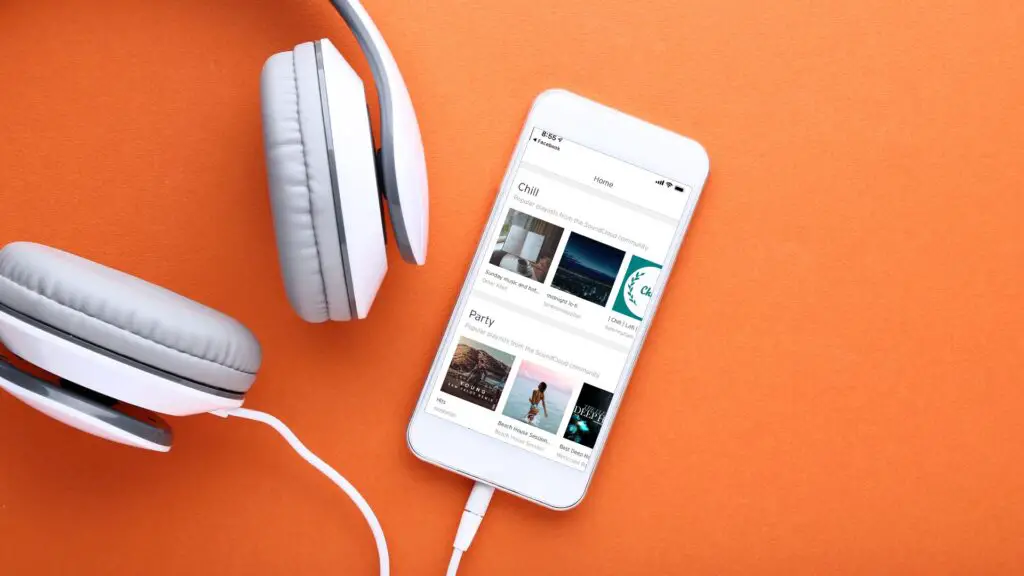
As listas de reprodução do SoundCloud permitem organizar suas faixas de música favoritas para sua diversão ou para compartilhar com outras pessoas online. Qualquer pessoa pode criar uma lista de reprodução no SoundCloud gratuitamente usando o aplicativo ou site do SoundCloud. Além disso, há uma variedade de opções de personalização disponíveis. Aqui está tudo o que você precisa saber sobre como fazer e editar listas de reprodução no SoundCloud.
Como criar uma lista de reprodução do SoundCloud e adicionar faixas
Não há como criar uma nova lista de reprodução no SoundCloud sem nenhuma faixa. A única maneira de fazer uma nova lista de reprodução é adicionando uma música a ela antes de sua criação. Parece confuso, mas é simples e leva apenas alguns minutos para ser criado.
-
Abra o aplicativo móvel SoundCloud e toque em Procurar (o ícone da lupa) no menu inferior. Se você estiver usando o site do SoundCloud, vá para a segunda etapa.
-
Toque na barra de pesquisa na parte superior da tela e digite o nome da música que você deseja adicionar a uma lista de reprodução do SoundCloud. Você também pode pesquisar uma música inserindo o nome do artista ou o álbum em que ela é apresentada.
-
Nos resultados da pesquisa, localize a faixa que deseja adicionar e toque em Mais (os três pontos verticais localizados à direita da trilha).
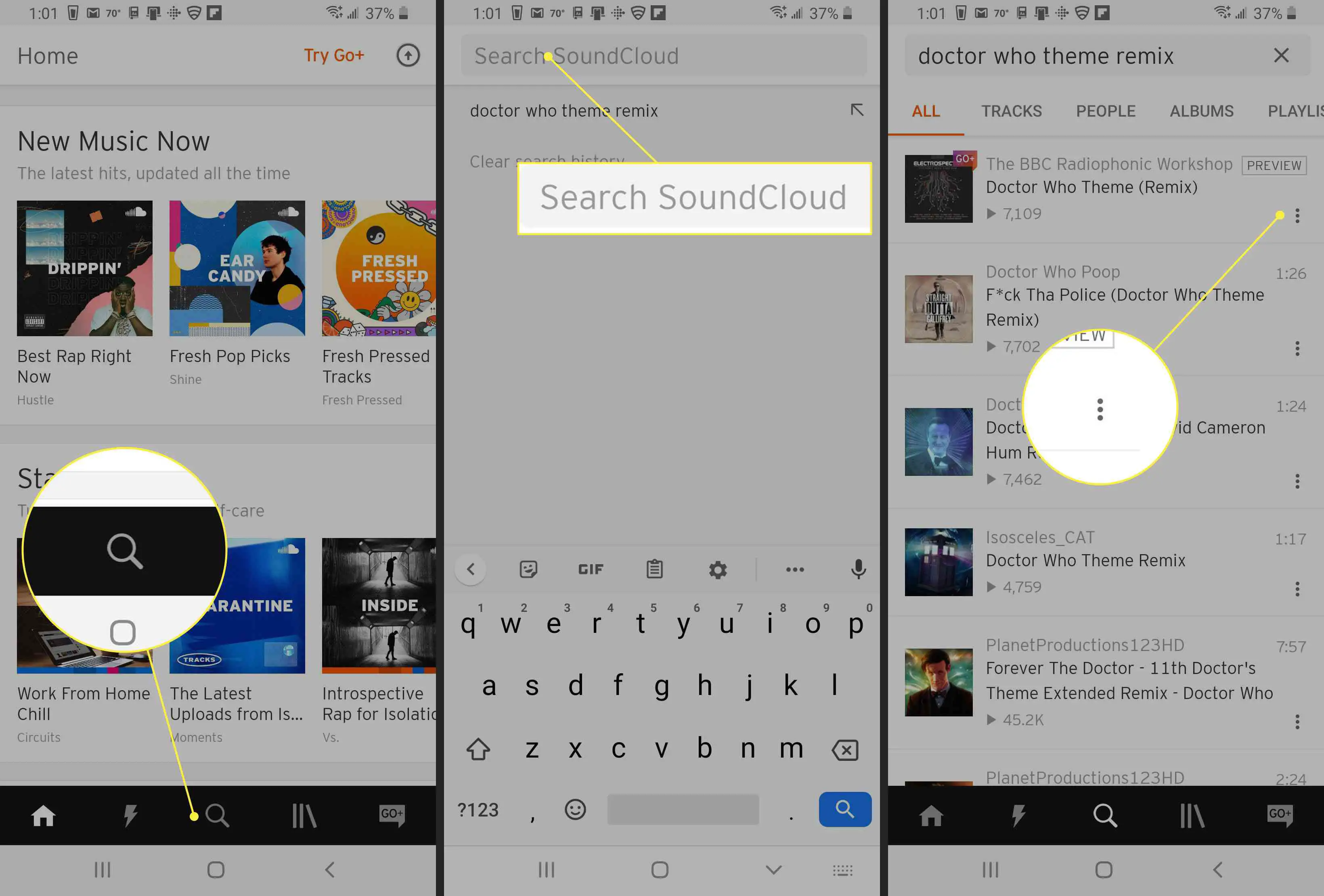
-
Toque Adicionar à Playlist.
-
Você é solicitado a criar uma nova lista de reprodução. Digite um nome para a lista de reprodução do SoundCloud. Os nomes das listas de reprodução do SoundCloud podem ser o que você quiser, então seja tão criativo quanto quiser. Títulos mais extravagantes podem atrair mais atenção, algo a ter em mente se você tornar sua lista de reprodução pública.
-
Toque Feito.
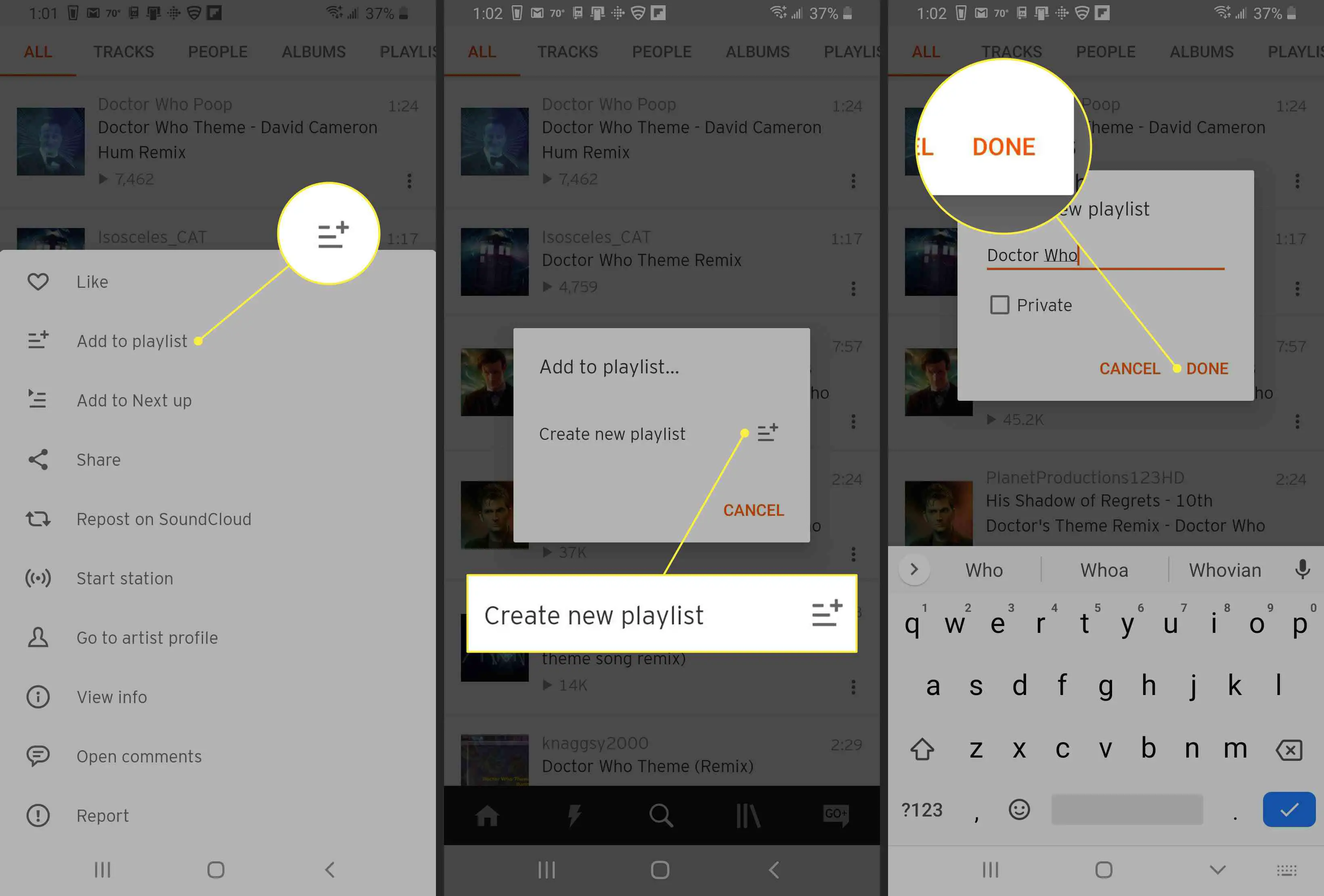
Sua lista de reprodução do SoundCloud é criada e sua música é adicionada a ela. Repita este processo para adicionar mais músicas à sua lista de reprodução, que está disponível como uma opção.
Onde estão minhas listas de reprodução do SoundCloud?
Todas as suas listas de reprodução no SoundCloud podem ser localizadas no Biblioteca seção do site e aplicativos do SoundCloud. Nos aplicativos SoundCloud para smartphone e tablet, vá para o Biblioteca guia tocando no ícone que se parece com três livros no menu inferior.
Como remover faixas de uma lista de reprodução do aplicativo SoundCloud
As músicas podem ser removidas de qualquer uma de suas listas de reprodução no SoundCloud no aplicativo móvel e na área de trabalho.
-
Abra a lista de reprodução.
-
Toque Mais (os três pontos verticais).
-
Toque Editar lista de reprodução.
-
Pressione e deslize para a esquerda ou direita na música que deseja remover.
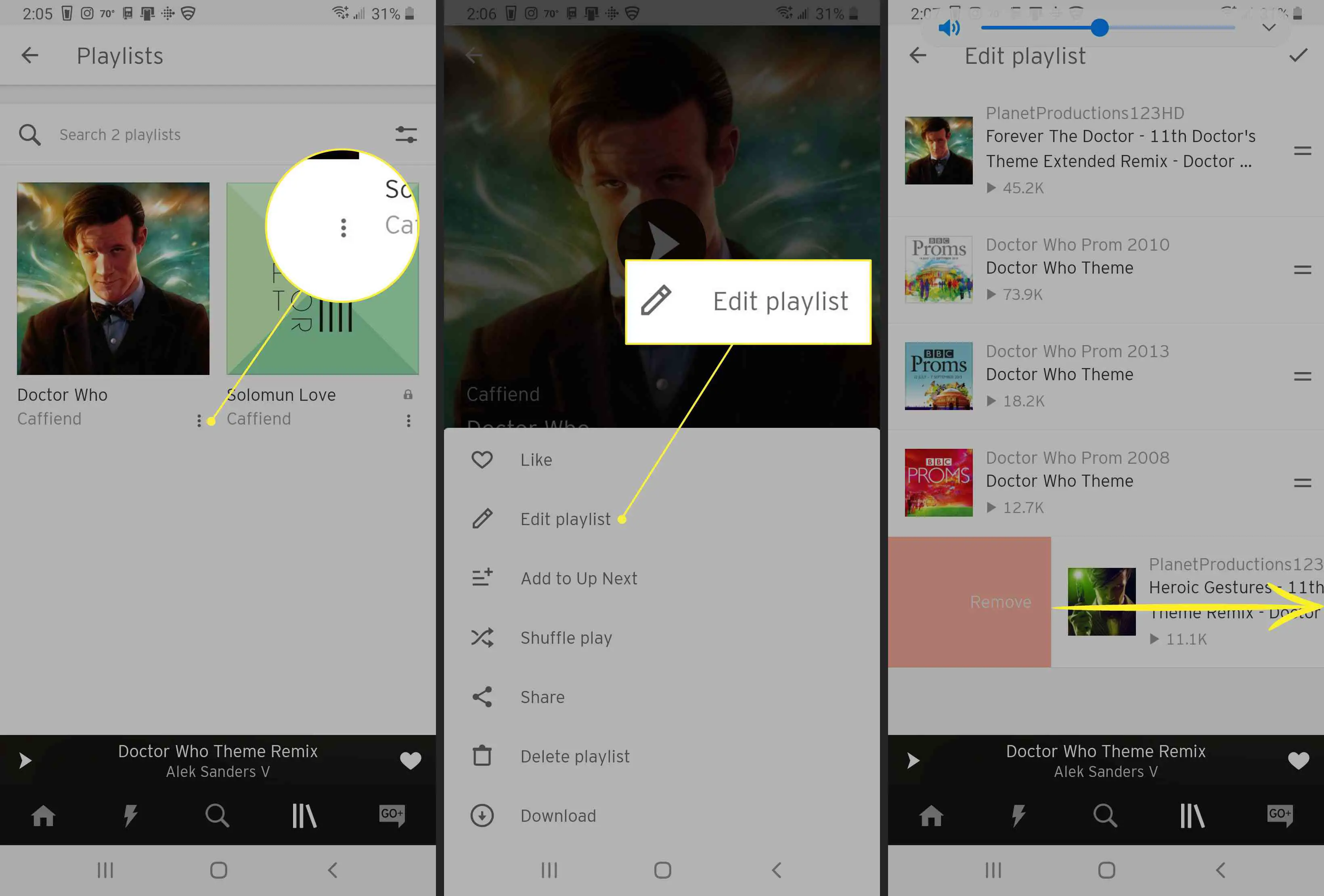
-
Toque em marca de verificação ou seta para trás terminar.
Como excluir faixas da lista de reprodução do site do SoundCloud
Para excluir uma faixa de uma lista de reprodução usando o site do SoundCloud, faça o seguinte:
-
Abra a lista de reprodução.
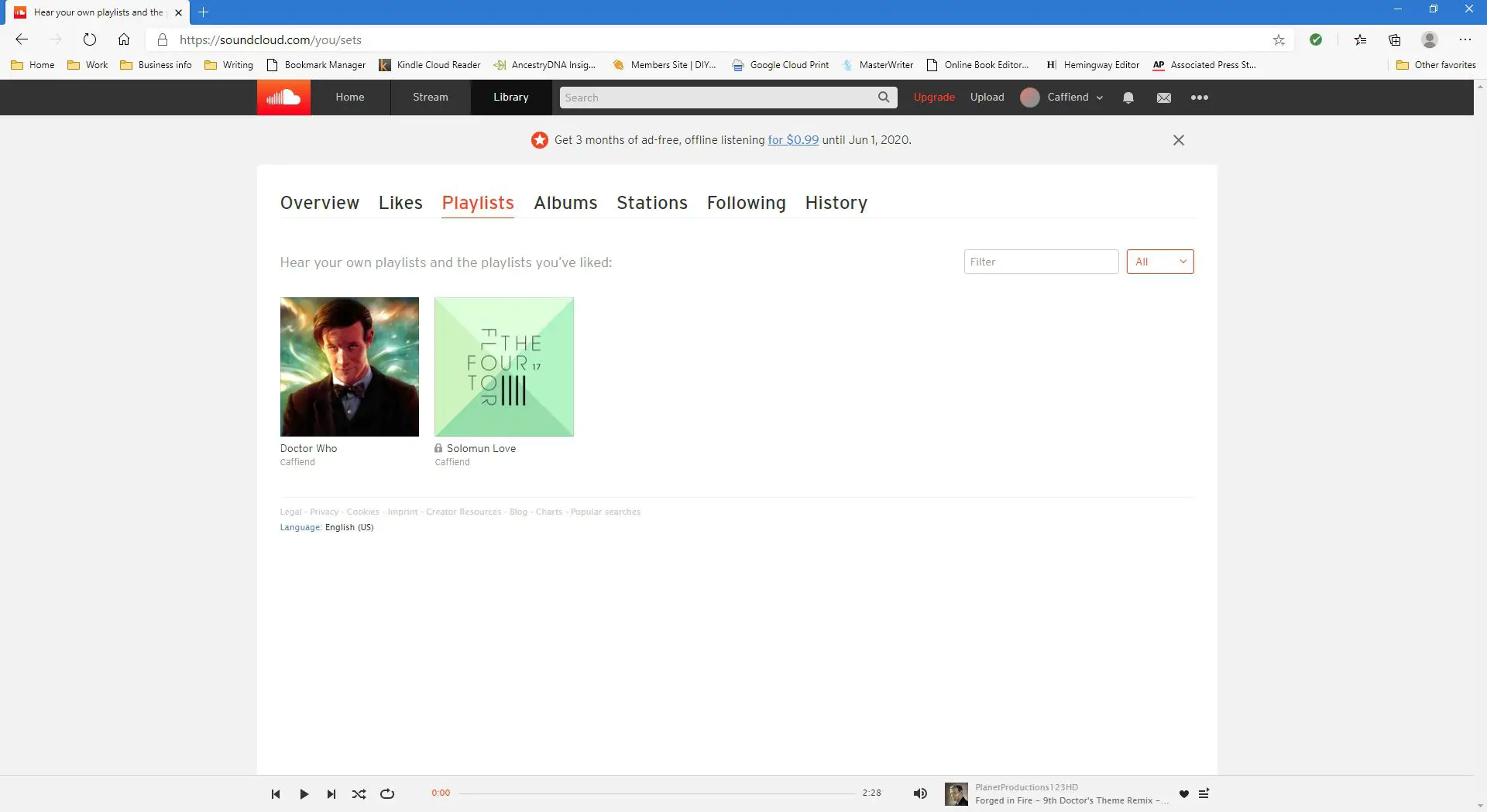
-
Selecione Editar.
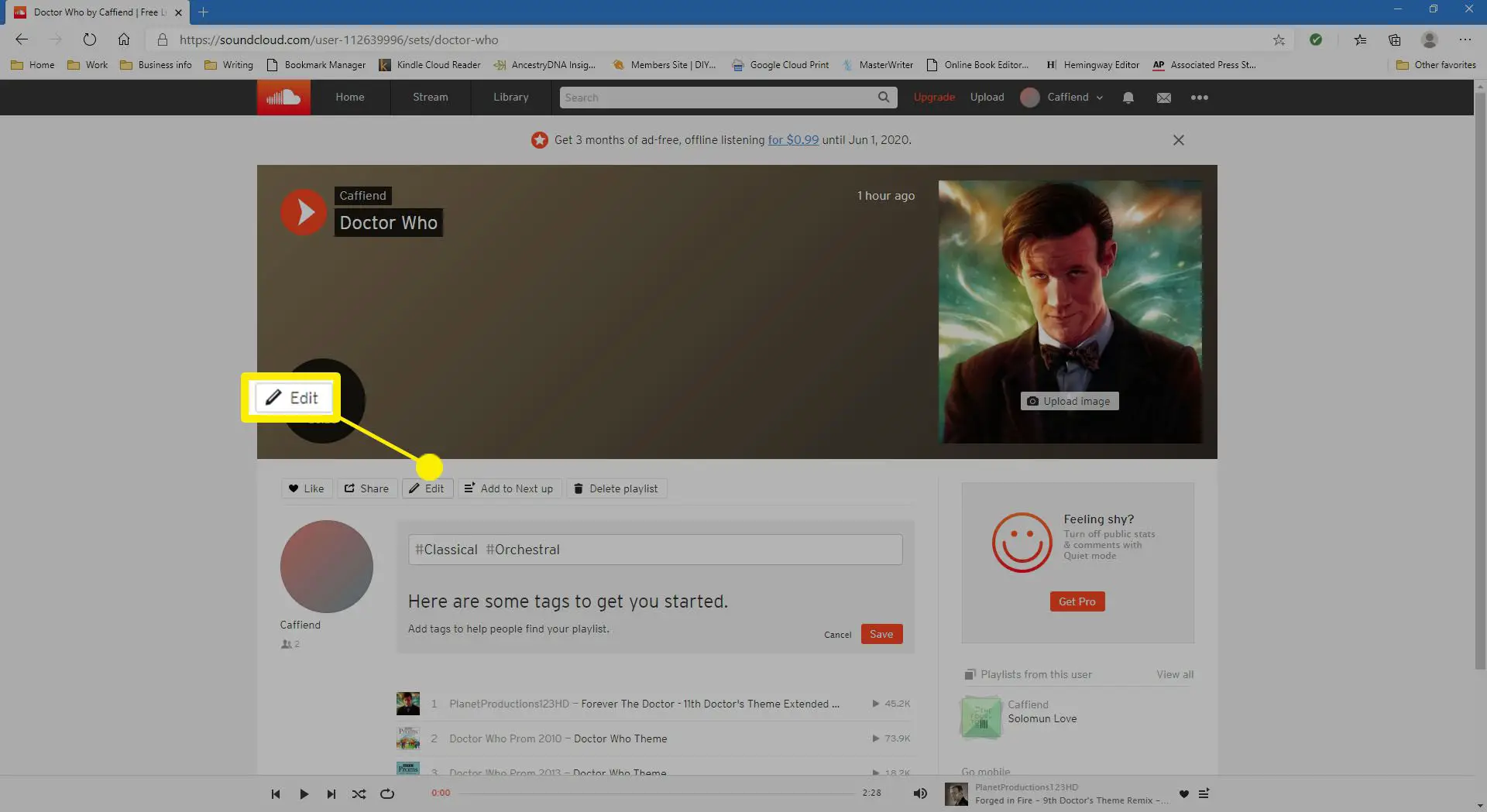
-
Selecione Trilhas.
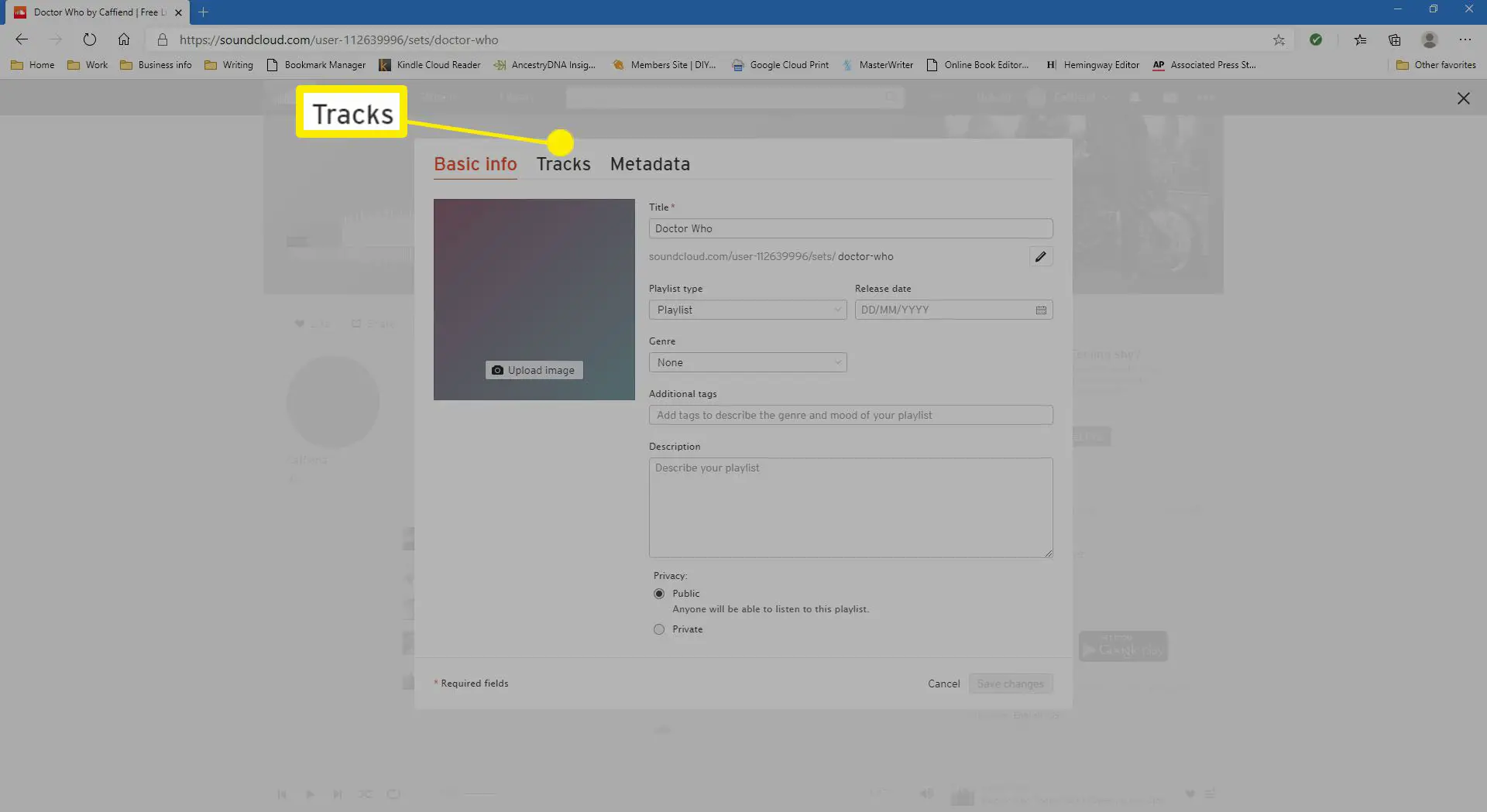
-
Selecione os X localizado à direita da trilha que você deseja remover.
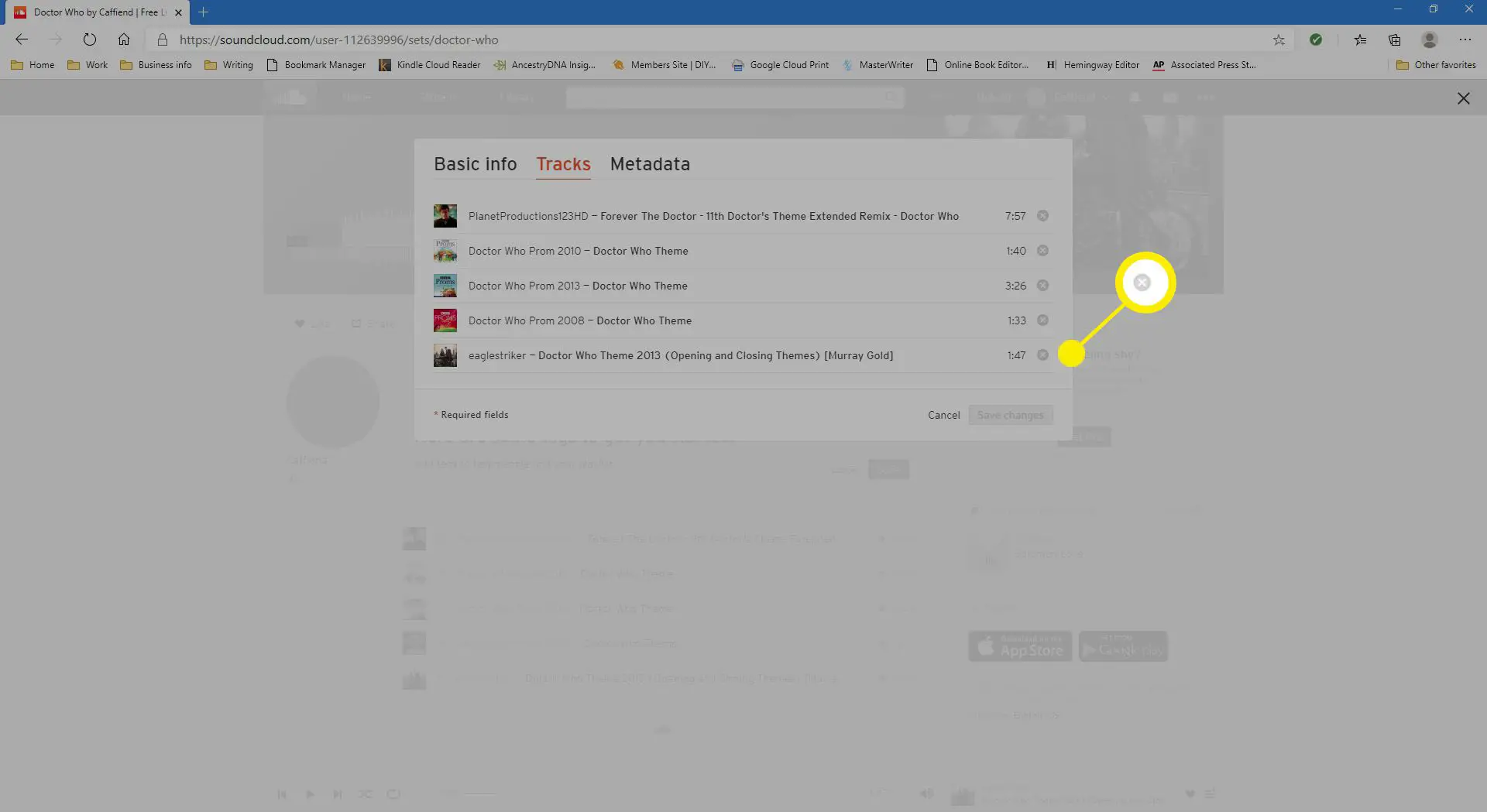
-
Selecione Salvar alterações.
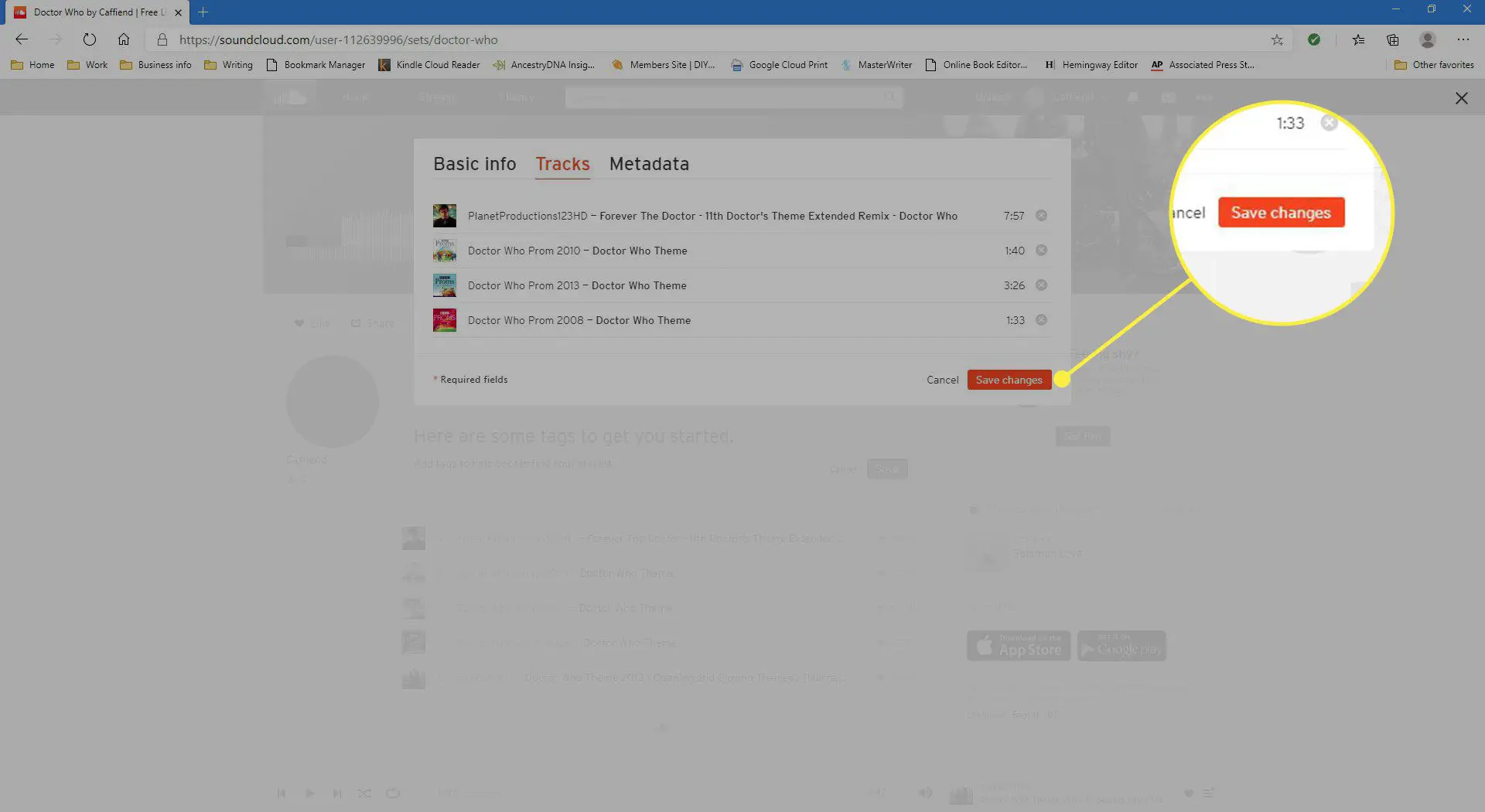
Como tornar pública uma lista de reprodução de música e áudio do SoundCloud
Todas as novas listas de reprodução no SoundCloud podem ser um Público ou Privado lista de reprodução. UMA Privado lista de reprodução é adequada se as listas de reprodução que você cria são apenas para sua diversão. Se quiser que outras pessoas encontrem sua lista de reprodução e se divirtam, você precisará torná-la pública. Tornar uma lista de reprodução do SoundCloud pública significa simplesmente que ela poderá ser descoberta em pesquisas no site e nos aplicativos do SoundCloud. Também será compartilhável. Para alterar uma lista de reprodução privada para pública, faça login em sua conta no site do SoundCloud. Editando Privacidade no iOS ou aplicativo Android não é compatível.
-
No site do SoundCloud, abra a lista de reprodução privada indicada por um cadeado ao lado do nome da lista de reprodução.
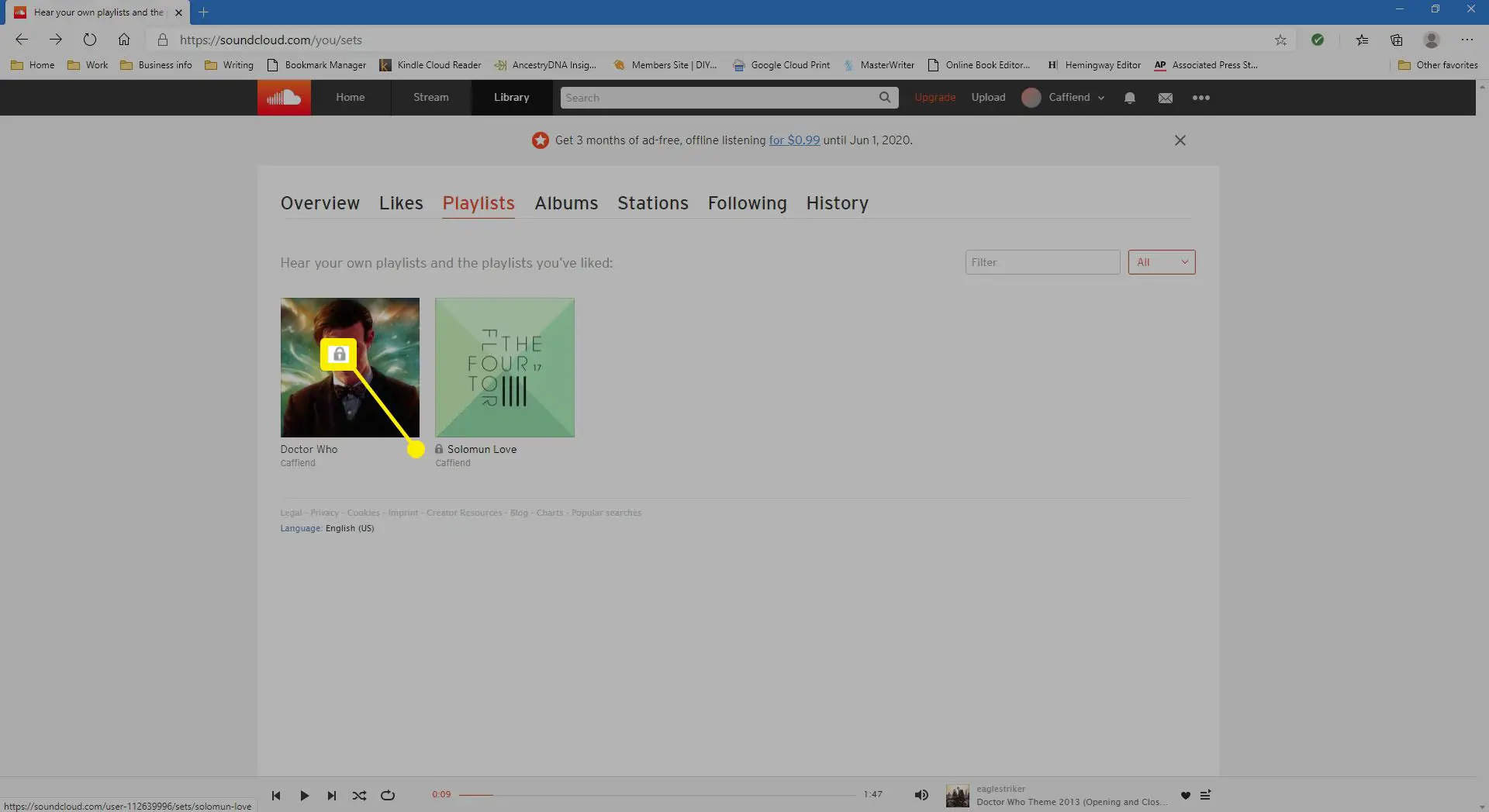
-
Selecione Editar sob a faixa tocando.
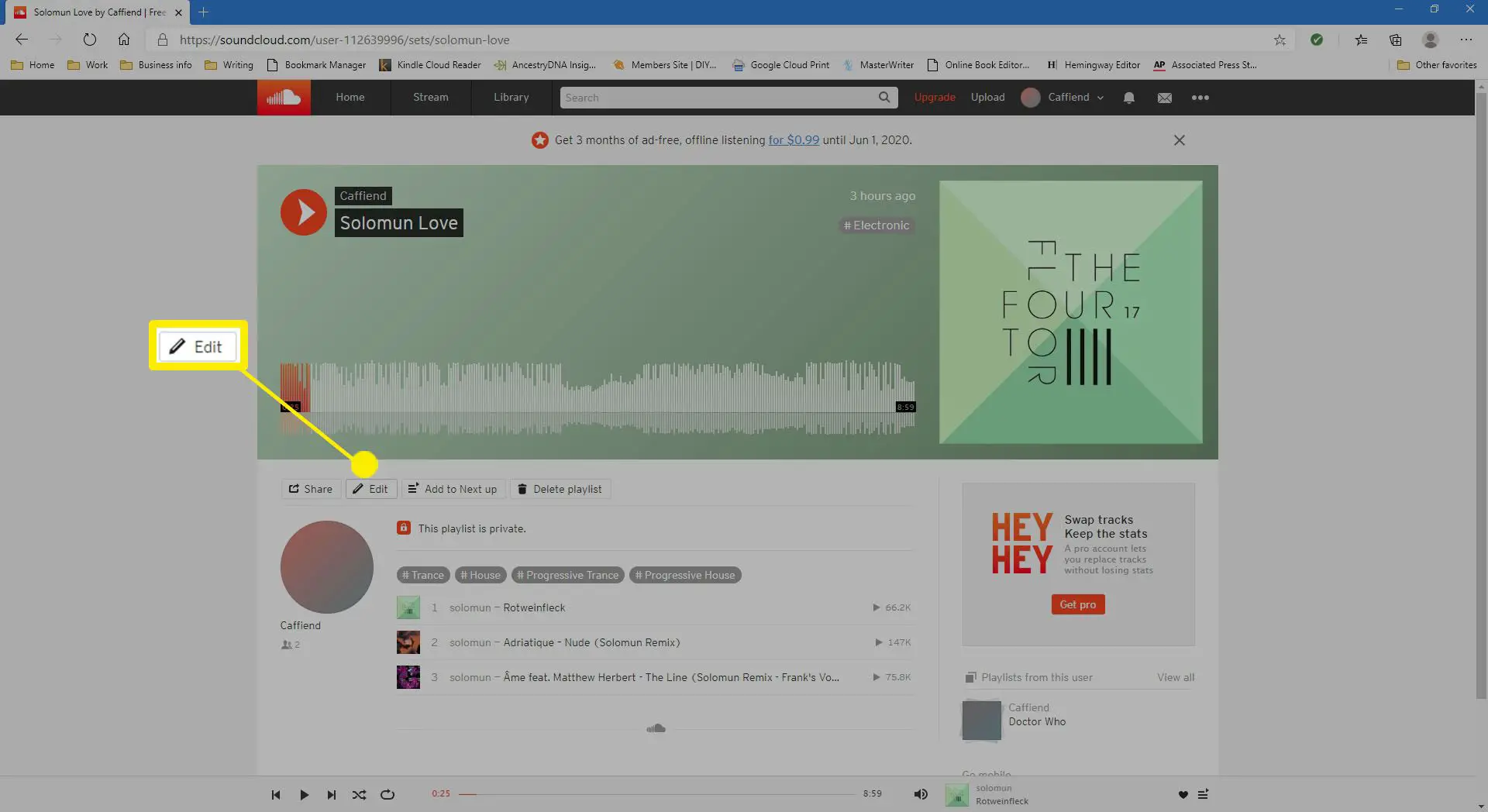
-
Sob Privacidade, selecione Público.
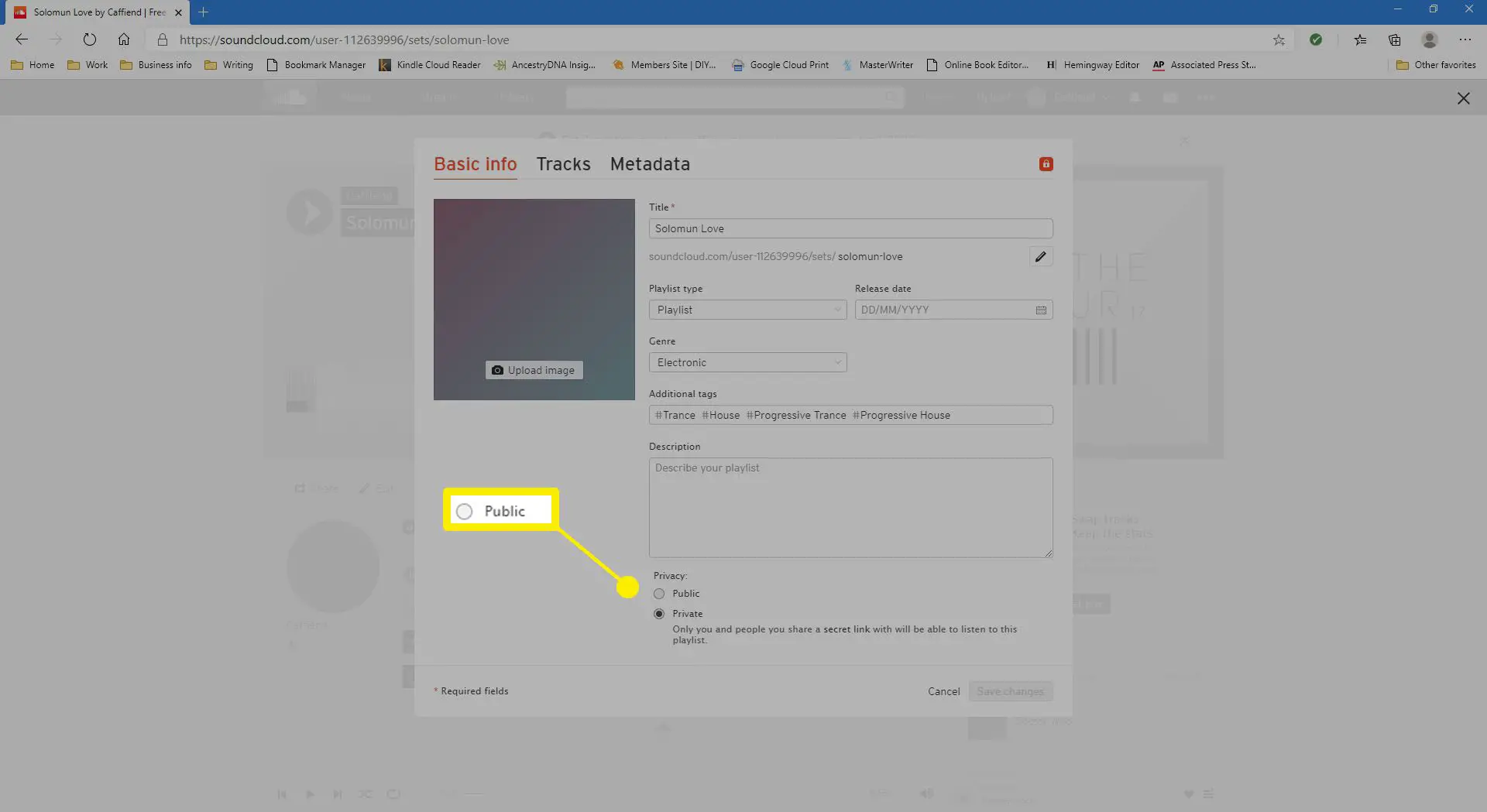
-
Selecione Salvar alterações.
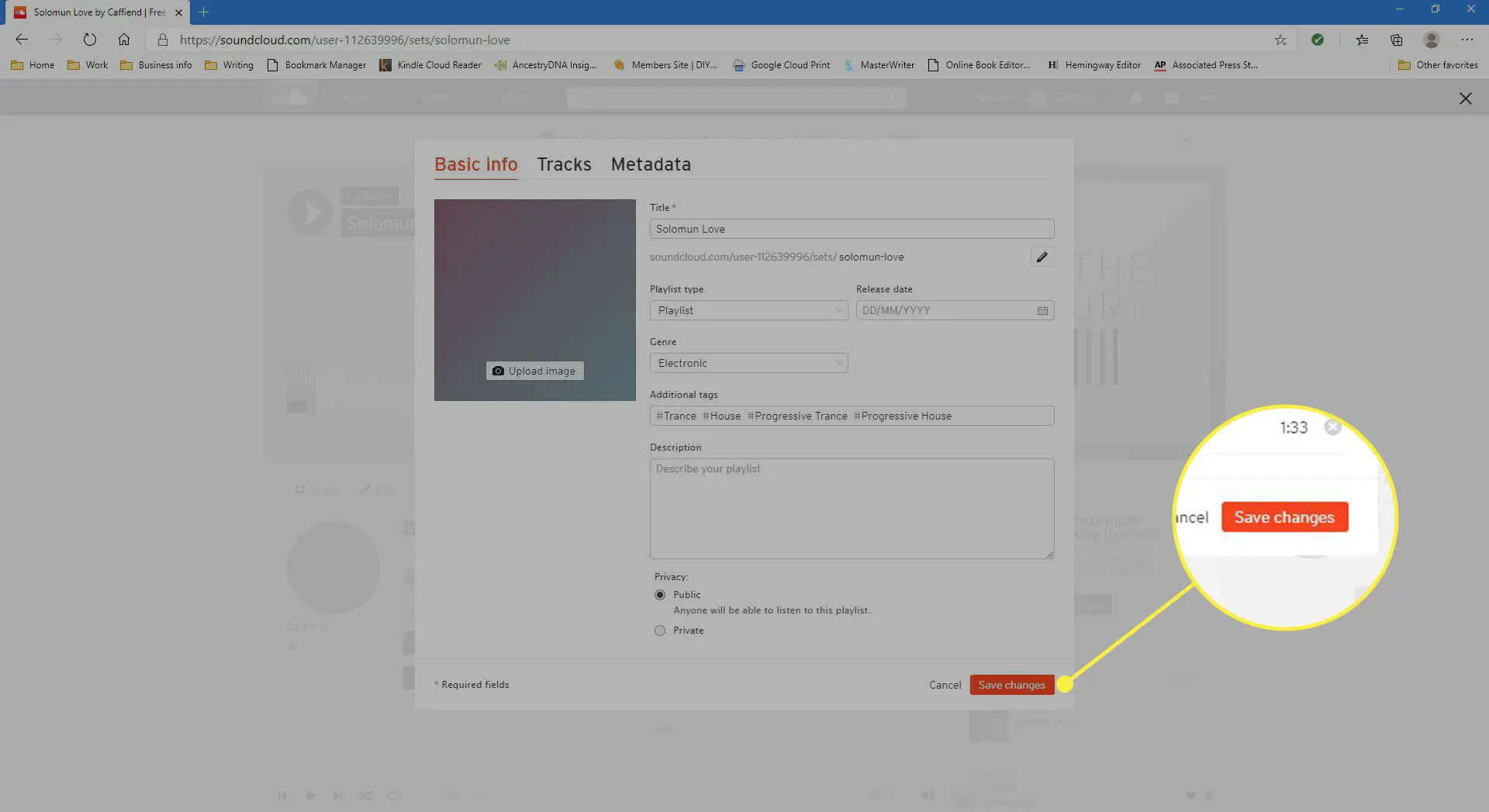
Se você precisar tornar uma lista de reprodução privada, repita essas etapas e selecione Privado ao invés de Público.
Como renomear uma lista de reprodução do SoundCloud
Uma lista de reprodução do SoundCloud pode ser renomeada a qualquer momento e quantas vezes você quiser. No entanto, isso só pode ser feito no site do SoundCloud e não nos aplicativos de smartphones e tablets. Veja como renomear uma lista de reprodução no site do SoundCloud:
-
Em um navegador, abra uma lista de reprodução no site do SoundCloud.
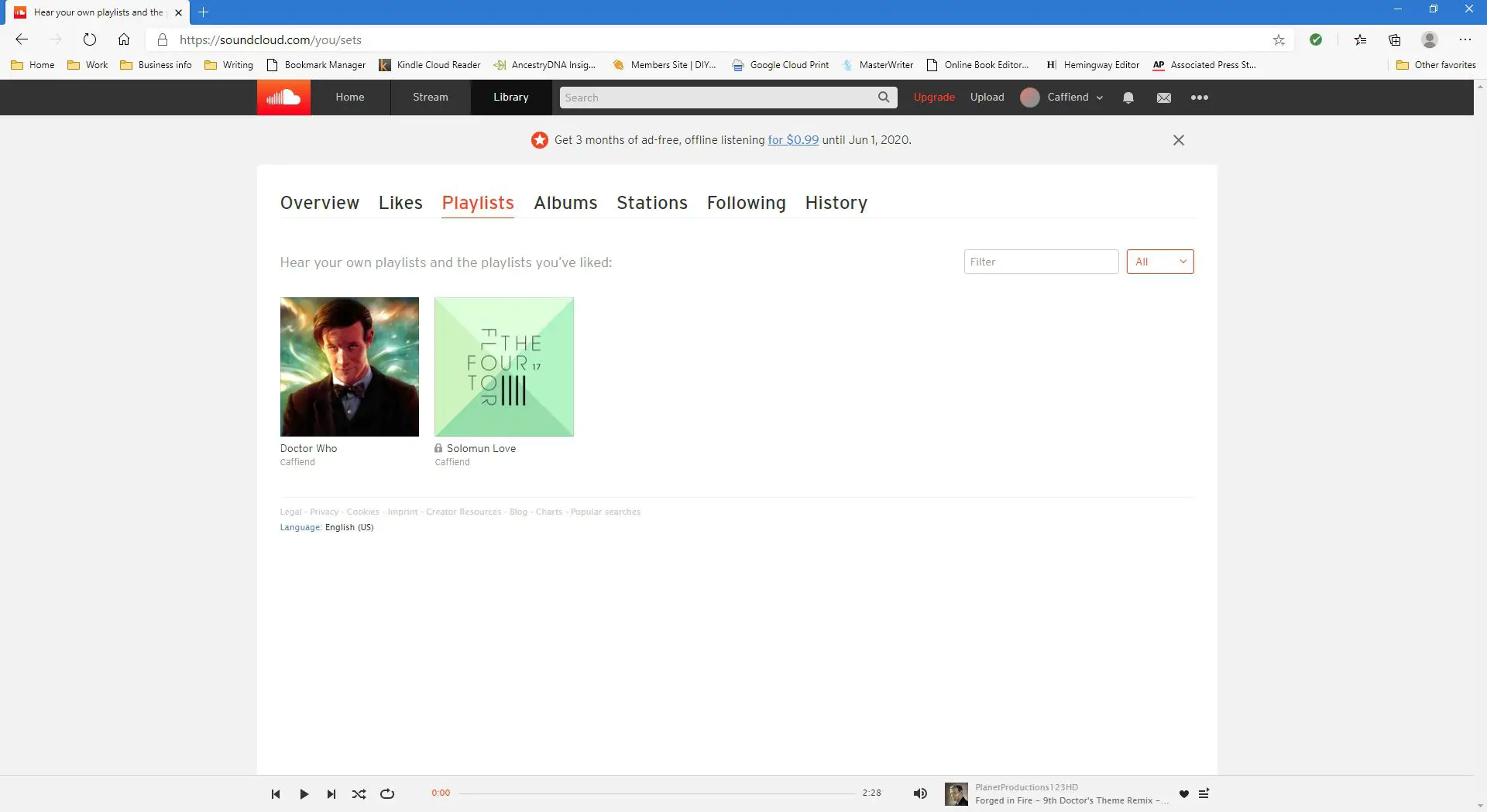
-
Selecione Editar sob a faixa tocando.
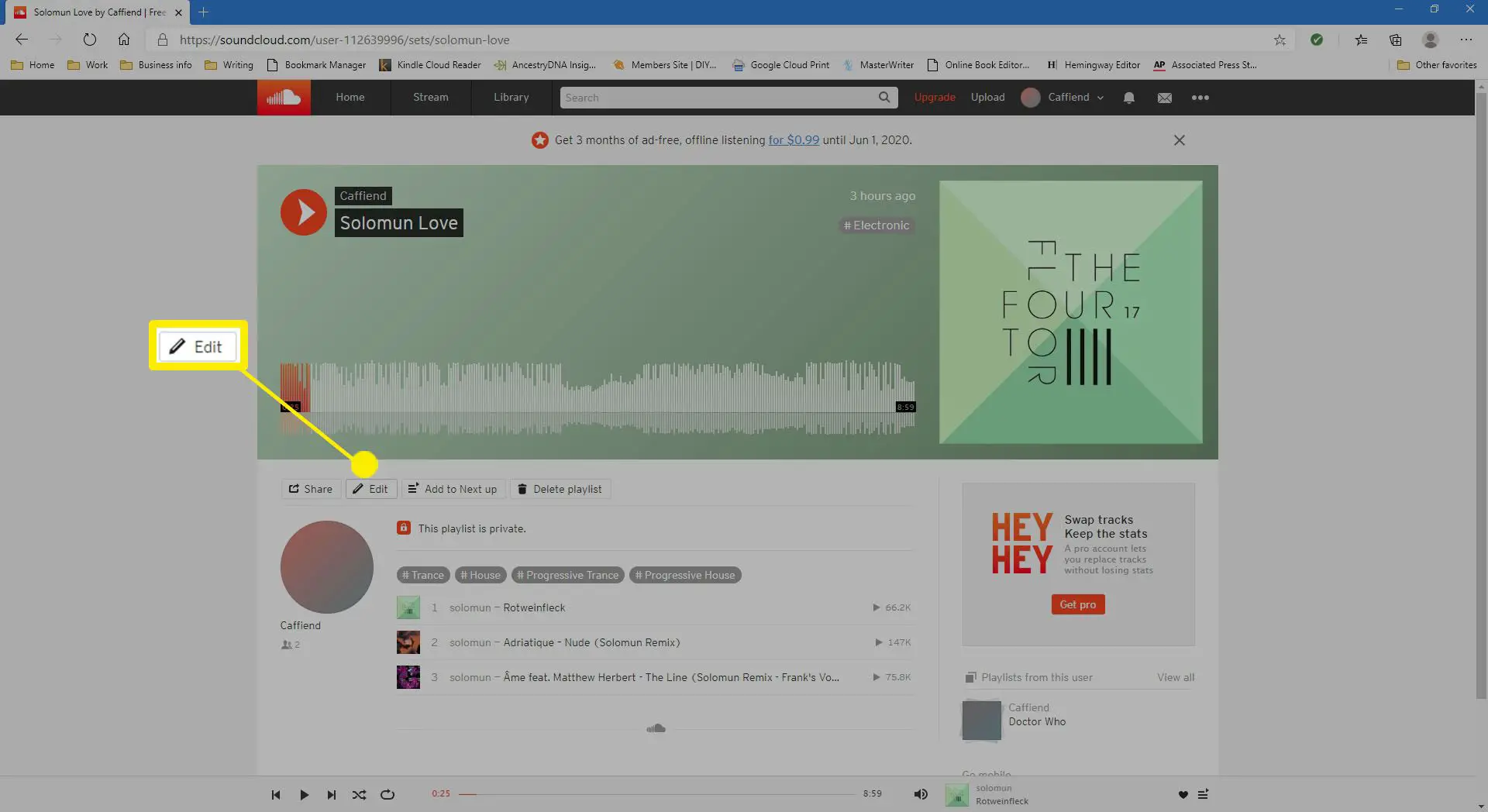
-
Sob Título, insira um novo nome para a lista de reprodução.
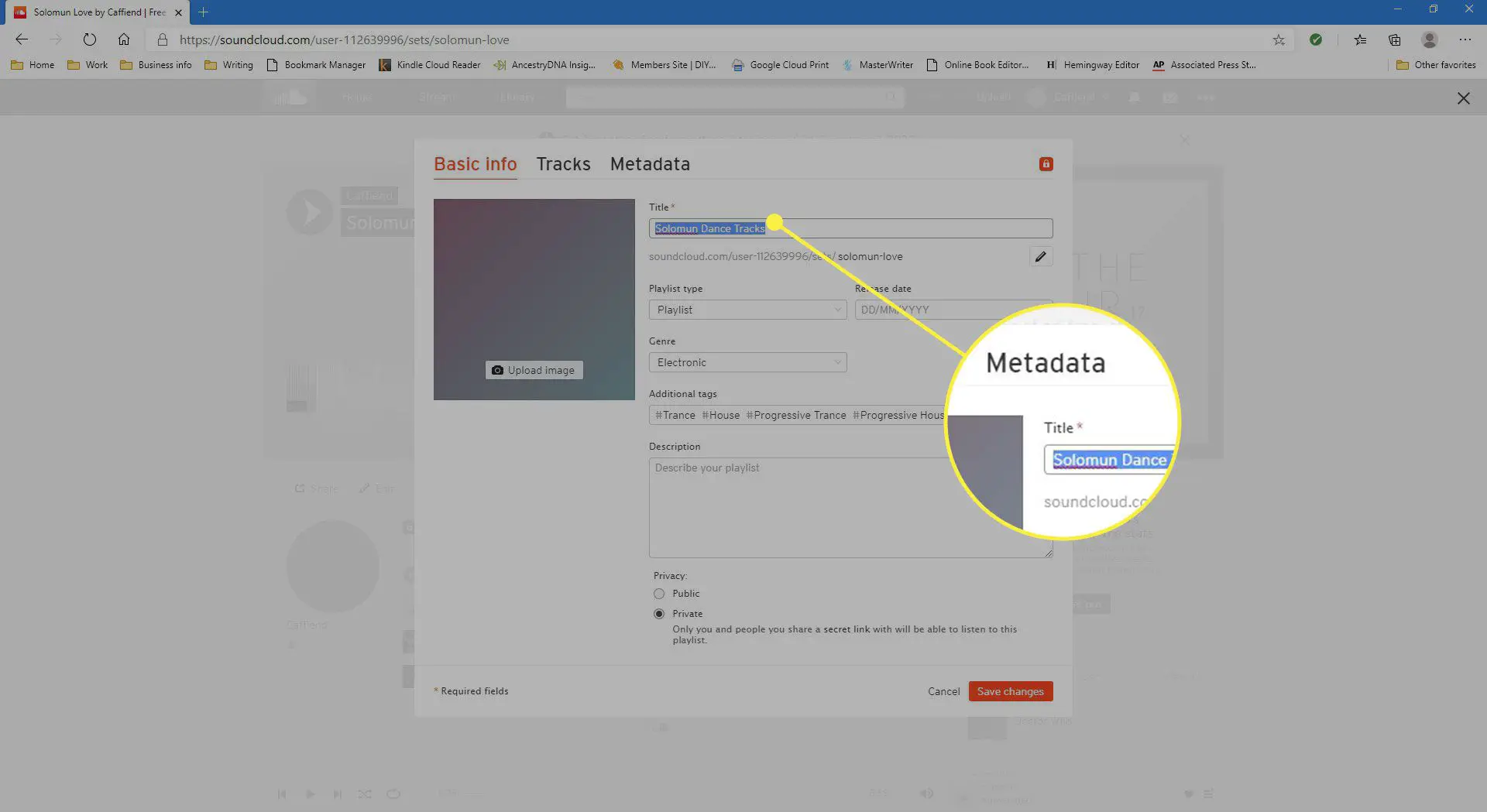
-
Selecione Salvar alterações.
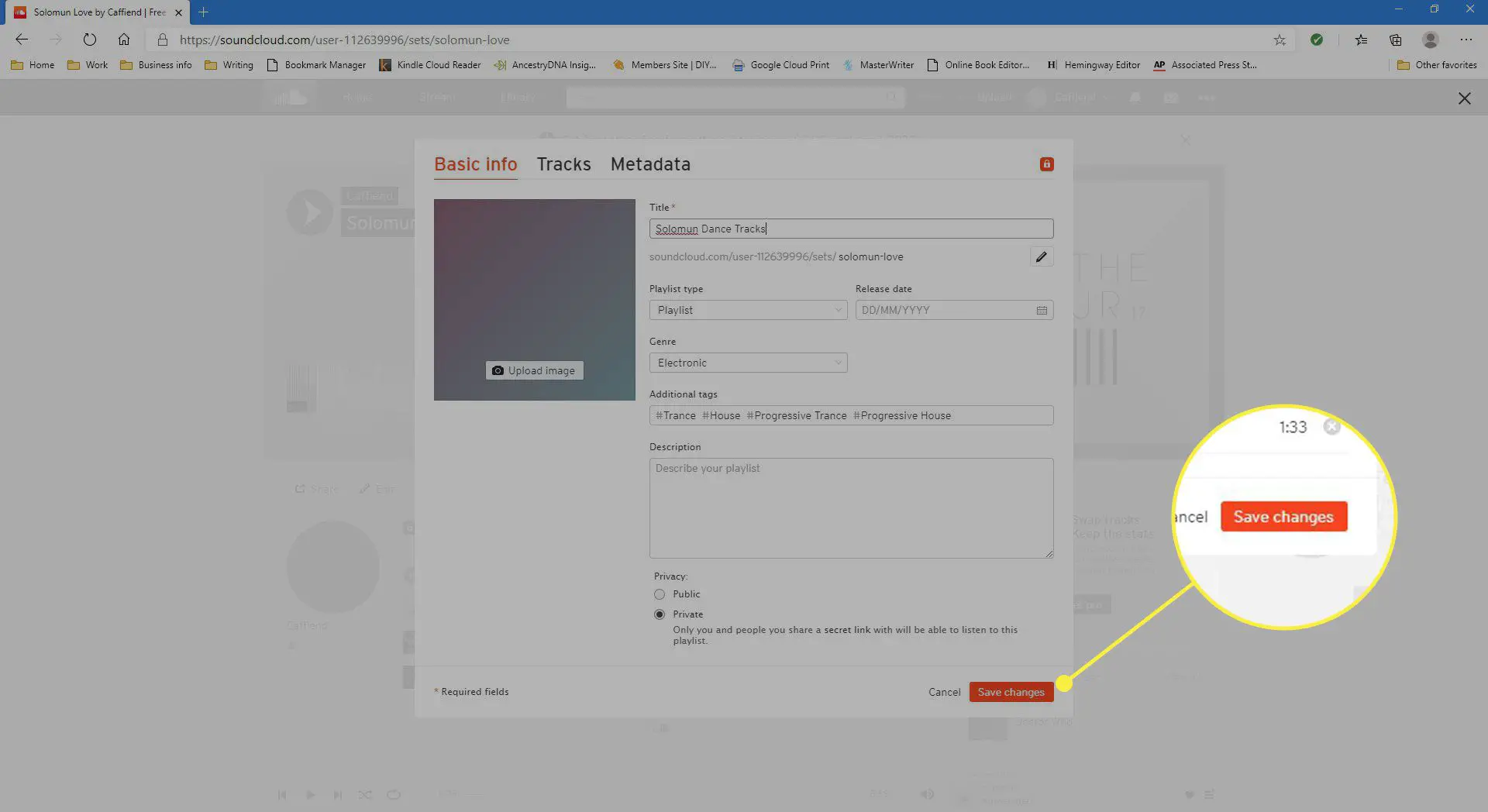
Sobre descrições, tags e categorias das listas de reprodução do SoundCloud
Cada lista de reprodução no SoundCloud possui uma variedade de campos que podem ser usados para torná-la mais detectável por outros usuários que pesquisam no SoundCloud e em mecanismos de pesquisa populares como Google, Bing e DuckDuckGo. Ao editar esses campos, é importante usar palavras-chave descritivas e usadas por pessoas que procuram o tipo de música em sua lista de reprodução do SoundCloud. Pense em artistas, nomes de álbuns e gêneros nos quais as músicas se encaixariam. Sinta-se à vontade para escrever sobre quem pode agradar a sua lista de reprodução. Se você acha que os fãs de anime podem gostar de alguma música, mesmo que as canções não sejam de uma série ou filme de anime, diga isso. Esta é uma informação que muitos usuários do SoundCloud acharão úteis. Se as músicas forem apresentadas em um programa de TV ou filme popular, certifique-se de mencioná-las em uma tag e também na descrição.
Como adicionar informações de direitos autorais a uma lista de reprodução do SoundCloud
Na mesma tela usada para editar o nome de uma lista de reprodução e outras informações, você encontrará um link no topo chamado Metadados. Selecionar isto mostra uma variedade de opções que são úteis para artistas profissionais. Você só pode editar Metadados no site do SoundCloud. Nesta tela, selecione as músicas ‘ Licença digite e insira o Gravadora, Se você tiver um. Você também pode inserir um link da web no Link de compra campo para vincular a um site onde os ouvintes podem comprar suas criações de áudio. Este pode ser seu site oficial ou uma loja digital online como Amazon ou iTunes.
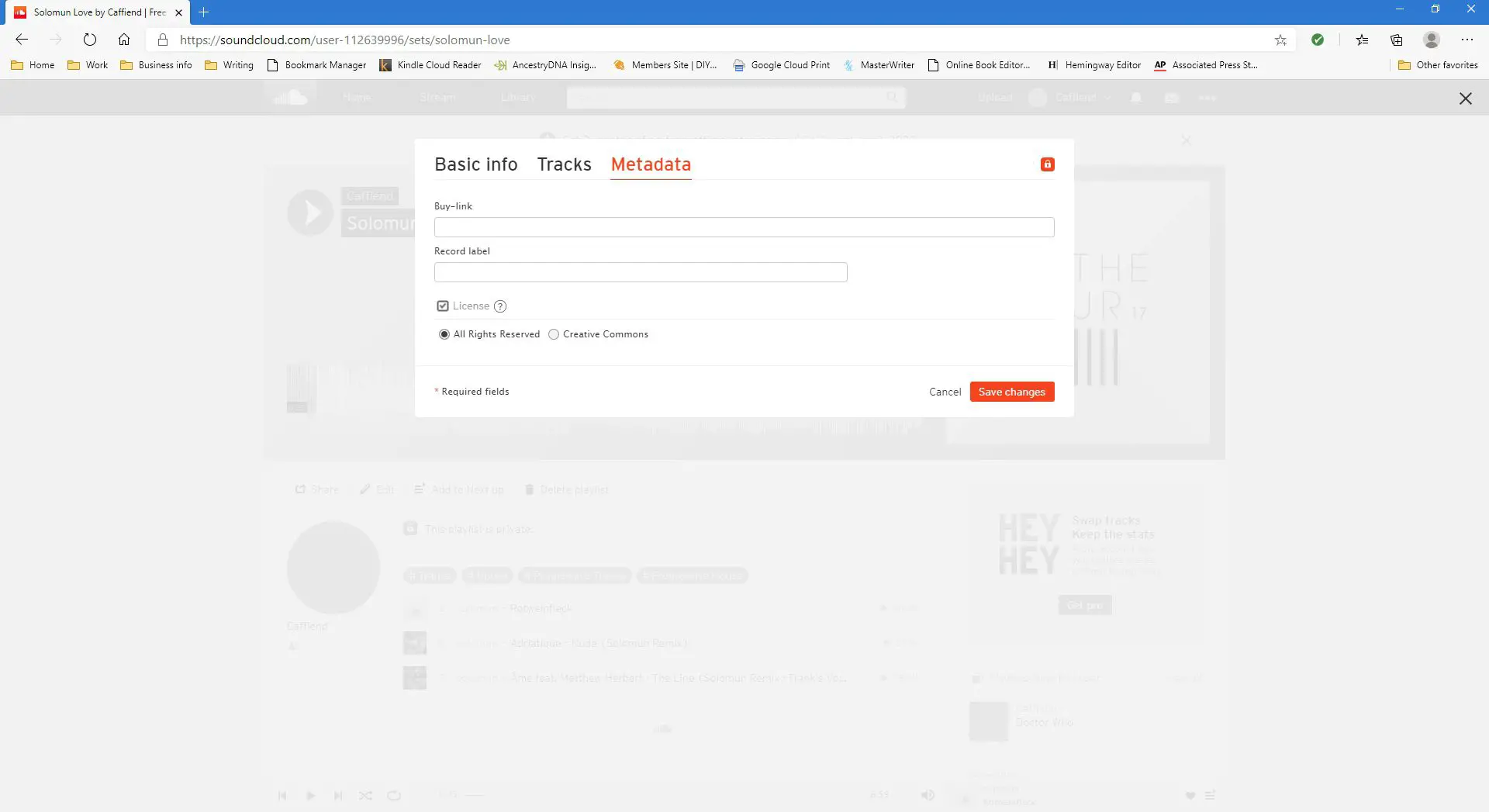
Depois de editar as informações de metadados, selecione Salvar alterações para publicar suas informações.
